国旅手游网提供好玩的手机游戏和手机必备软件下载,每天推荐精品安卓手游和最新应用软件app,并整理了热门游戏攻略、软件教程、资讯等内容。欢迎收藏
网友木槿提问:cdr反显怎么操作
在cdr中怎么制作出反显效果呢?不太了解的伙伴们就赶紧去下文好好学学利用cdr制作出反显效果的操作步骤。
首先第一步我们打开cdr软件,在菜单栏中选择 文件→新建
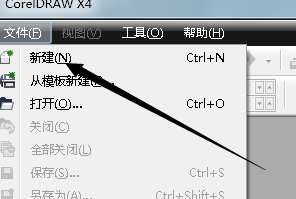
接下来我们导入一张图片,(这里我用的是一架白色的飞机)如图所示
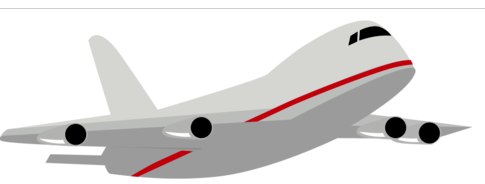
然后我们在工具栏中找到交互式透明度工具,并用在飞机上如图所示
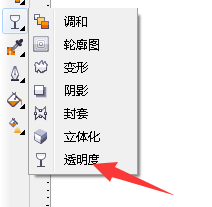
接下来我们在上方的属性栏中将透明度类型选择为标准如图所示
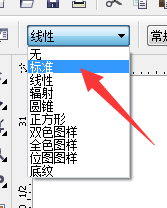
然后将不透明度调整为0(意思就是需要透明度工具中的其中一个工具,但不要透明效果)如图所示
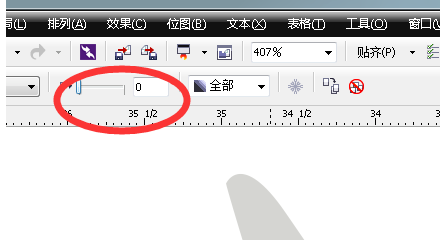
在接下来我们在透明度操作中找到反显的选项,点击一下,如图所示
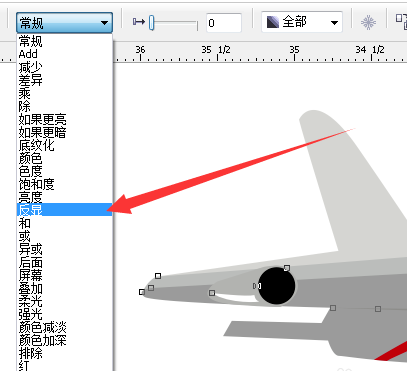
最后可以见到,飞机上的白色部分变为了黑色,黑色变为了白色,如图所示
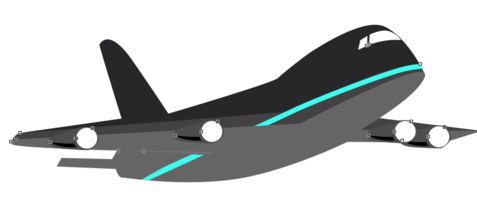
上文就是小编讲解的利用cdr制作出反显效果的操作步骤,你们都学会了吗?
关于《利用cdr制作出反显效果的操作步骤》相关问题的解答安于小编就为大家介绍到这里了。如需了解其他软件使用问题,请持续关注国旅手游网软件教程栏目。
版权声明:本文内容由互联网用户自发贡献,该文观点仅代表作者本人。本站仅提供信息存储空间服务,不拥有所有权,不承担相关法律责任。如果发现本站有涉嫌抄袭侵权/违法违规的内容,欢迎发送邮件至【1047436850@qq.com】举报,并提供相关证据及涉嫌侵权链接,一经查实,本站将在14个工作日内删除涉嫌侵权内容。
本文标题:【利用cdr制作出反显效果的操作步骤是[利用cdr制作出反显效果的操作步骤是什么]】
本文链接:http://www.citshb.com/class286425.html
